在 Copilot for Service 中使用环境
通过 Copilot for Service,你可以在不同的环境中创建助手,并在它们之间轻松切换。
所谓环境,就是存储、管理和共享您组织的业务数据的空间。 创建的助手存储在环境中(应用和流也存储在环境中)。 环境也可以有不同角色、安全要求和目标受众,而每个环境都存储在一个单独的位置中。
重要提示
您想要在 Copilot for Service 中用于面向代理的助手的环境必须在美国地区创建。
利用环境
使用多种环境有一些常见的策略。 例如,您可以:
- 创建不同的环境,对应于公司中的特定团队或部门,每个环境包含各个受众的相关数据和助手。
- 创建适用于公司的其他全球分支机构的不同环境。
- 创建单独的环境以满足数据驻留要求。
如果不需要或不希望使用不同环境,也可以在一个环境中创建所有助手。
为助手创建新环境
当您首次登录并创建新的助手时,如果您无法访问其他 Dataverse 环境,您可以选择创建试用环境。
创建其他环境
但是,可以通过使用 Power Platform 管理中心创建更多环境。
转到 https://admin.powerplatform.com 并使用工作帐户登录。 使用用于 Copilot for Service 的同一个租户。
转到环境选项卡,选择 + 新建打开新建环境窗格。
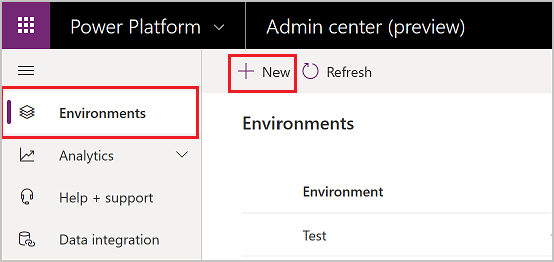
对于名称,为环境指定唯一名称。
对于环境,选择环境类型。
对于区域,选择 美国。
重要提示
环境需要在美国区域创建,否则不能在创建助手时使用。
将要为此环境创建数据库? 设置为是
选择下一步。
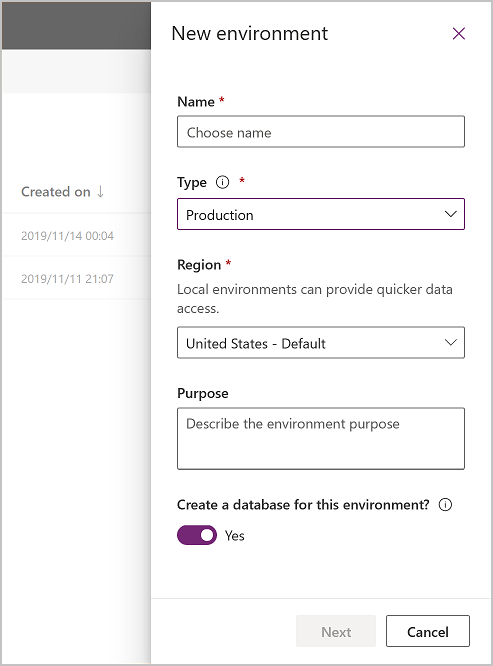
指定数据库的详细信息(如语言和货币类型),然后选择保存。
您将回到环境选项卡。选择刷新查看环境。 您还将看到一条通知,说明创建整个环境可能需要几分钟时间。
创建环境之后,可以回到 Copilot for Service 门户并使用该环境创建新助手。
在现有环境中创建助手
若要在现有环境中创建助手,请在助手创建窗口中选择环境。
在无权访问的现有环境中创建助手
若要在无权访问的环境中创建助手,您需要是系统管理员或与系统管理员联系。 然后需要完成以下操作:
在环境中创建一个助手(此步骤将安装必需的 Copilot for Service 解决方案)。
在环境中向您自己分配“系统定制员”的安全角色。 有关详细信息,请参阅 Power Platform 管理文档中的创建用户并分配安全角色。
然后可以回到 Copilot for Service 门户并在环境中创建一个助手。
有关详细信息,请参阅:
试用环境
试用 Copilot for Service 时,可以创建将在 30 天后到期的试用环境。 当环境到期时,将删除该环境中的所有助手。 将丢失与助手关联的数据,包括您已在使用的所有流和资源。
如果您已创建自己的环境,并且为环境类型选择的是试用,该环境即将到期时,您将收到电子邮件消息。 如果您已经在不到两周就将到期的试用环境中创建了助手,您还会在 Copilot for Service 门户中看到通知。
备注
到期环境和到期许可证不同。 如果许可证到期,您可以延长该许可证,不会丢失任何数据。 有关详细信息,请参阅获取 Copilot for Service 的访问权限。
将试用环境转换为生产环境
使用试用环境时,如果希望保留助手的时间超过 30 天,必须将试用环境转换为生产环境。
不支持的操作
Copilot for Service 支持以下环境生命周期操作,如 Power Platform 环境概述中所述:
以下操作不受支持:
有关创建助手的已知问题
创建助手时,可能会遇到以下问题。
所选环境的权限不足
在此情况下,将看到以下错误:“您没有任何环境的权限。 请向管理员索取访问权限。”
您需要创建新环境。 使用该环境创建您的助手。
Copilot for Service 的下拉菜单中不显示环境
因为下面的一个原因,下拉菜单中可能不显示您的环境:
- 没有为环境创建数据库。 若要解决此问题,请转到 admin.powerplatform.com 以在环境中创建数据库。
- 环境是在不受支持的区域中创建的。 必须在美国区域创建环境。
反馈
即将发布:在整个 2024 年,我们将逐步淘汰作为内容反馈机制的“GitHub 问题”,并将其取代为新的反馈系统。 有关详细信息,请参阅:https://aka.ms/ContentUserFeedback。
提交和查看相关反馈